- Navigiere zu deinem Projekt.
- Klicke oben rechts auf , um auf die Erkenntnisse zuzugreifen.
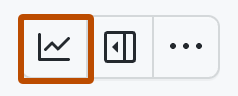
- Klicke im Menü auf der linken Seite auf Neues Diagramm.
- Um optional den Namen des neuen Diagramms zu ändern, klickst du auf , gibst einen neuen Namen ein und drückst die EINGABETASTE.
- Gib über dem Diagramm Filter ein, um die Daten zu ändern, die zum Erstellen des Diagramms verwendet werden. Weitere Informationen findest du unter Filtern von projectsn.
- Klicke rechts neben dem Filtertextfeld auf Änderungen speichern.
Erstellen von Diagrammen
Erfahre, wie du neue Diagramme erstellst, um deine Konfigurationen zu speichern.
Wer kann dieses Feature verwenden?
Personen mit Schreib- oder Administratorzugriff auf ein Projekt können Insights verwenden.
Insights ist für die neue Projektumgebung verfügbar. Du kannst Insights nicht mit projects (classic) verwenden. Verlaufsdiagramme sind mit GitHub Team oder GitHub Enterprise Cloud für Organisationen verfügbar. Du kannst eine unbegrenzte Anzahl von Diagrammen in privaten Projekten mit GitHub Team und GitHub Enterprise Cloud für Organisationen bzw. GitHub Pro für Benutzerinnen speichern. Benutzerinnen und Organisationen, die ein öffentliches Projekt verwenden, können außerdem eine unbegrenzte Anzahl von Diagrammen speichern. Benutzer*innen und Organisationen mit GitHub Free oder einem Legacy-Plan können zwei Diagramme in privaten Projekten speichern. Weitere Informationen findest du unter GitHub-Pläne.